kkx小编在这里为oppo手机用户带来的是Coloros Driver驱动,可以针对最新的oppo手机完美连接到电脑中,可自由调用Adb服务。colorosusbdriver用来手机连接电脑的驱动。根据查询相关公开信息显示,是手机连接电脑的驱动,手机开启USB调试模式连接电脑之后会自动安装的。
Adb服务是Android Sdk里的一个工具,它可直接管理Andriod设备,包括管理设备的端口映射、计算机与手机之间的文件上传/下载和本地Apk文件安装等。Coloros Driver驱动包含了开机adb驱动和Fastboot刷机模式下驱动,只需要安装这款驱动即可正常连接oppo手机了。

简介
ColorOS 13 全新进化,以生命之源 “水” 为灵感,打造有生命的科技力。
水生设计,唤醒活力;智慧生活,先享一步;全面流畅,稳定持久;安全隐私,安心可靠。
Coloros Driver驱动安装教程
一、Oppo驱动安装
1.首先,安装oppo驱动,打开Coloros Driver驱动安装包的setup.exe,自动安装,一键装完
2.电脑重启,数据线连接电脑和手机,这时,相关驱动就会自动安装了
二、Adb安装
手机进入recovery(恢复模式),数据线连接手机和电脑,待在恢复模式,先进行以下操作:
1.右键我的电脑-属性
2.单击设备管理器

3.点击其他设备,会出现一个名叫“One”的设备,当时这个设备是感叹号,也就是暂时不能使用,这时候鼠标右键点击One,并点击更新驱动程序软件
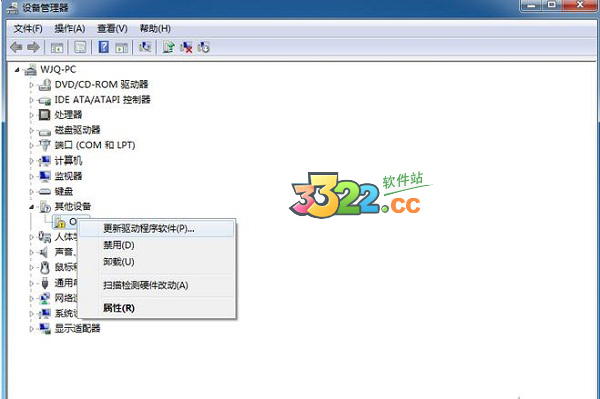
4.在弹出的的界面中,点击“浏览计算机以查找驱动程序软件(R)”
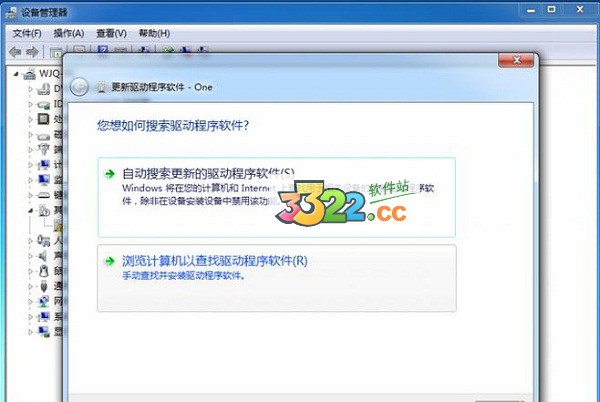
5.单击“从计算机的设备驱动程序列表中选择(L)”
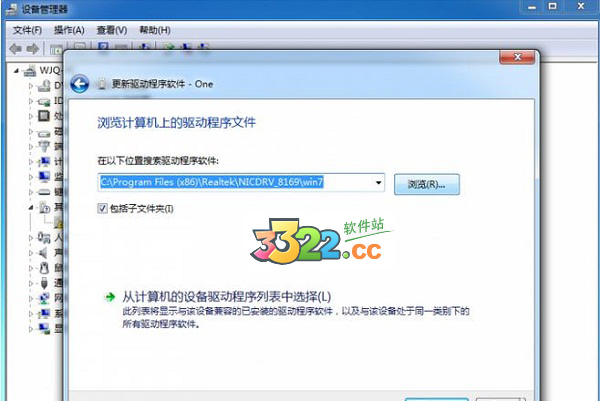
6.选中”Android Phone",并单击“下一步
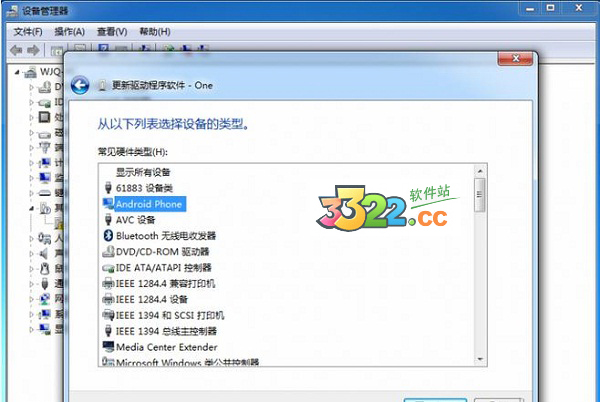
7.选择“android composite ADB interface”,并点击下一步
8.在弹出的“更新驱动程序警告”选择是
9.开始正式的安装,并提示用户安装完成
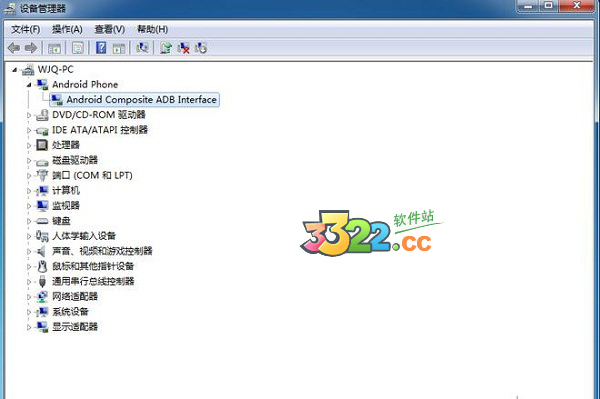
ADB操作命令详解及大全
1、查看设备
*adb devices
这个命令是查看当前连接的设备, 连接到计算机的android设备或者模拟器将会列出显示
2、安装软件
*adb install
这个命令将指定的apk文件安装到设备上
3、卸载软件
*adb uninstall <软件名>
*adb uninstall -k <软件名>
如果加 -k 参数,为卸载软件但是保留配置和缓存文件
4、登录设备shell
*adb shell
*adb shell
这个命令将登录设备的shell.后面加将是直接运行设备命令, 相当于执行远程命令
5、从电脑上发送文件到设备
*adb push <本地路径> <远程路径>
用push命令可以把本机电脑上的文件或者文件夹复制到设备(手机)
6、从设备上下载文件到电脑
*adb pull <远程路径> <本地路径>
用pull命令可以把设备(手机)上的文件或者文件夹复制到本机电脑
7、显示帮助信息
*adb help
这个命令将显示帮助信息
8、显示当前运行的全部模拟器
*adb devices
9、显示当前运行的全部模拟器
*adb devices
10、对某一模拟器执行命令
*abd -s 模拟器编号命令
11、安装应用程序
*adb install -r 应用程序.apk
12、获取模拟器中的文件
*adb pull
13、向模拟器中写文件
*adb push
14、进入模拟器的shell模式
*adb shell
15、启动SDK,文档,实例下载管理器
*android
Coloros Driver使用教程
1、先在手机上打开USB调试:在设置--常规--最下方“更多”--开发者模式--打开USB调试--确定
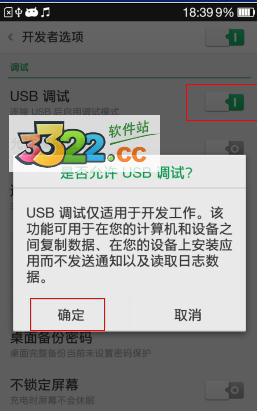
2、用数据线将手机与电脑相连接,然后使用原装数据线连接电脑和手机。连接后电脑端会自动安装colorOS USB驱动
3、驱动安装完成后,下拉手机的状态栏,如图选择USB传文件(如果你传好文件等后,只想给手机充电的话,点击USB传文件可以切换到仅充电)
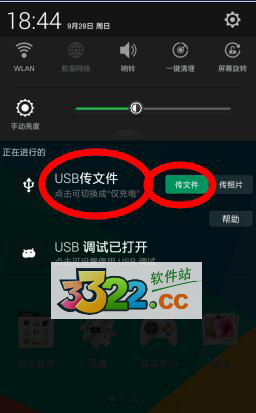
4、选择好USB传文件后,在电脑端--我的电脑--就可以找到您手机型号,点击打开就可以管理您的手机,并传输文件等操作了
ADB清除密码的方法
1、手机连接电脑,在充电模式下进行
2、点击电脑开始>运行>输入cmd>再就进cmd
依次输入命令:
01.cd c:\adb
02.adb shell
03.cd data/system
04.ls
3、可以看到有一个password.key的文件,这个就是密码的文件,我们就是把这个给删除就可以了
4、输入reboot或手动重启手机生效
ADB传输文件的方法
1、创建SD卡并挂载到模拟器
运行cmd,并cd至android-sdk\tools\目录下。输入如下命令则可创建并挂载SD卡到模拟器上。mksdcard的参数中SD卡的大小单 位可以为K或者M(必须为大写),他会在tools目录创建一个文件叫sdcard.img。通过在emulator后添加-sdcard即可挂载SD卡 并启动模拟器。
mksdcard 256M sdcard.img
emulator -avd 2.2 -sdcard sdcard.img
2、操作单个文件
通过adb push,则可将文件添加到SD卡中。如果想在push的时候修改文件名称的话,只需要修改push的第二个参数改成完整路径(目录+文件名),如/sdcard/test-0.jpg。重启模拟器,则可以在见到SD卡中新添加的内容了。
adb push E:/images/test.jpg /sdcard/
adb push E:/images/test.jpg /sdcard/test-0.jpg
而要将test.jpg提取出来的话,可使用adb pull命令。第二个参数为本机硬盘地址,如果不想改名的话,只需要输入目录地址(不能加\),而需要改名的话,输入文件的完整路径就行了。
adb pull /sdcard/images/test.jpg E:\tmp
adb pull /sdcard/images/test.jpg E:\tmp\test-0.jpg
3、操作整个文件夹
要将硬盘上的一个文件夹的所有内容都添加至SD卡的话,可以通过如下命令(注意pic后面不能有\):
adb push E:\Android\pic /sdcard/images/
该命令会把pic文件下以及其子文件夹的内容全部添加到SD卡的images目录下。如果SD卡下没有images目录的话,可以先通过adb shell进行创建,如下:
adb shell
cd /sdcard
mkdir images
exit
而导出整个文件夹的话,可以通过如下命令
adb pull /sdcard/images/ E:\tmp
以上便是KKX小编给大家分享介绍的Coloros usb Driver!
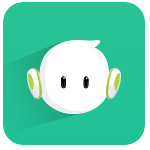

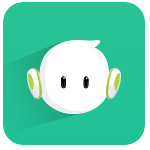 Coloros usb Driver V3.2.0官方版22.5M
Coloros usb Driver V3.2.0官方版22.5M ChromeDriver v3.7官方版2.29MB
ChromeDriver v3.7官方版2.29MB IObit Driver Booster v2.31绿色汉化版27.6MB
IObit Driver Booster v2.31绿色汉化版27.6MB M-AUDIO Producer Driver v6.3.2 官方版3.44MB
M-AUDIO Producer Driver v6.3.2 官方版3.44MB DriverMax v12.18.0.17 中文免费版5.45MB
DriverMax v12.18.0.17 中文免费版5.45MB Driver Sweeper v3.2.0绿色版5.7M
Driver Sweeper v3.2.0绿色版5.7M WindowsDriverKit离线安装包 V8.1官方版360M
WindowsDriverKit离线安装包 V8.1官方版360M My Driver Updater v6.0.111.0官方中文版3.1M
My Driver Updater v6.0.111.0官方中文版3.1M SlimDrivers V2.3.2绿色免费版3.8M
SlimDrivers V2.3.2绿色免费版3.8M